在vs code里调试cobol程序,核心思路是将vs code配置为能识别cobol语法、调用编译器并支持调试协议的开发环境。1. 安装合适的扩展,如“cobol language support”或企业级扩展(如ibm z open editor);2. 配置本地cobol编译器(如gnucobol),确保其路径加入系统环境变量;3. 使用tasks.json定义编译任务,包含生成调试信息的-g参数;4. 在launch.json中配置cppdbg调试器,使用gdb进行调试,并设置prelaunchtask自动编译;5. 对于企业级环境,还需集成大型机连接工具(如zowe cli)、远程调试功能及源代码管理系统。常见挑战包括环境配置复杂、大型机差异、数据结构理解困难及缺乏现代ide体验。优化方式有:使用代码片段提升效率、集成静态分析工具、强化版本控制、个性化工作区设置、利用远程开发能力。企业级配置还需考虑大型机资源访问、scm集成、构建流程自动化、远程调试支持以及团队协作标准化。
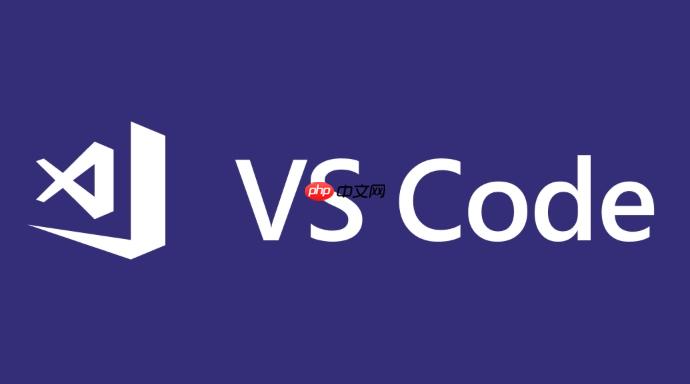
在VS Code里调试COBOL,核心思路就是把VS Code打造成一个能理解COBOL语法、能调用COBOL编译器,并且能通过特定协议与COBOL运行时交互的集成开发环境。这通常意味着你需要安装特定的COBOL扩展,配置好本地的COBOL编译器(比如GnuCOBOL),然后通过VS Code的launch.json和tasks.json文件来定义编译和调试的流程。对于企业级环境,这还会涉及到与大型机或特定服务器的连接与工具链集成。
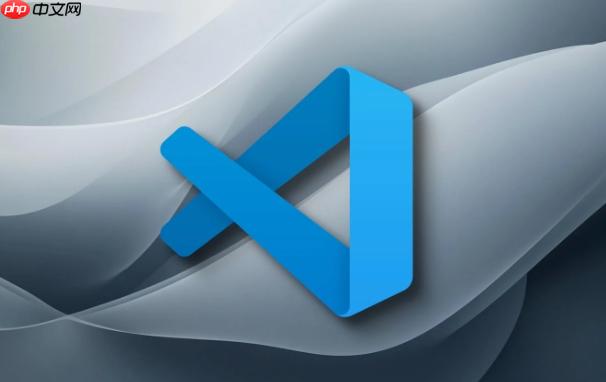
对我来说,在VS Code里折腾COBOL开发环境,首先得解决的是“让它能跑起来”的问题。这就像给一辆老式汽车装上现代化的导航系统,核心引擎还是那个,但操作界面和辅助功能得跟上时代。
第一步,也是最关键的一步,是选择合适的VS Code扩展。市面上有一些,比如社区维护的“COBOL Language Support”,或者像IBM Z Open Editor、Broadcom Mainframe Extension Pack这类针对企业级大型机环境的专业扩展。如果你只是想在本地跑跑GnuCOBOL,前者就足够了,它提供了基本的语法高亮、代码补全。但要是真想干活,特别是跟大型机打交道,那企业级的扩展会提供更多高级功能,比如数据集浏览、JCL提交、以及与大型机调试工具的集成。
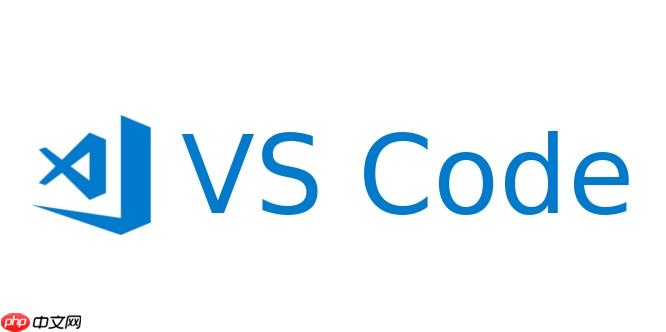
安装好扩展后,接下来就是配置COBOL编译器。本地调试最常用的是GnuCOBOL(以前叫OpenCOBOL),它是个开源的、相当不错的COBOL编译器。安装GnuCOBOL后,确保它的可执行文件路径已经加入了系统的环境变量,这样VS Code才能找到它。
有了编译器,我们就需要在VS Code里告诉它怎么编译和运行CO程序。这就要用到tasks.json和launch.json。
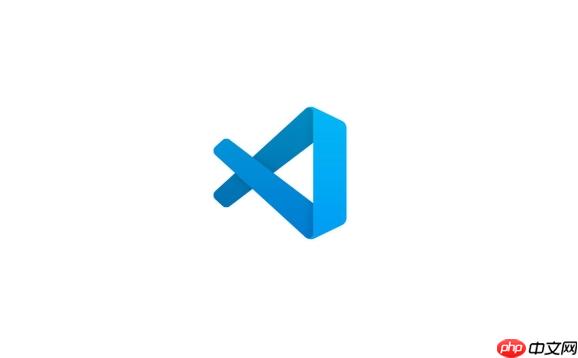
编译任务 (tasks.json):
我通常会这样配置一个编译任务,让它能把COBOL源文件编译成可执行文件:
{
"version": "2.0.0",
"tasks": [
{
"label": "compile cobol",
"type": "shell",
"command": "cobc",
"args": [
"-x", // 生成可执行文件
"-g", // 生成调试信息,非常重要!
"${file}", // 当前打开的COBOL文件
"-o", // 输出文件
"${fileDirname}/${fileBasenameNoExtension}" // 输出到同目录,同名但无扩展
],
"group": {
"kind": "build",
"isDefault": true
},
"presentation": {
"reveal": "always",
"panel": "new"
},
"problemMatcher": []
}
]
}这个配置的意思是,当我运行这个“compile cobol”任务时,它会调用cobc命令,把当前打开的COBOL文件编译成一个带调试信息的可执行文件。-g参数是调试的关键,没有它,调试器就没法知道代码的哪一行对应哪个指令。
调试配置 (launch.json):
然后,就是调试的重头戏了。GnuCOBOL编译出的程序,其实可以用GDB来调试。所以,我们的launch.json会看起来像这样:
{
"version": "0.2.0",
"configurations": [
{
"name": "Debug COBOL (GnuCOBOL)",
"type": "cppdbg", // 使用C++调试器,因为它能理解GDB
"request": "launch",
"program": "${fileDirname}/${fileBasenameNoExtension}", // 编译好的可执行文件
"args": [],
"stopAtEntry": true, // 程序入口停下
"cwd": "${workspaceFolder}",
"environment": [],
"externalConsole": false, // 是否在外部控制台运行,看个人喜好
"MIMode": "gdb",
"miDebuggerPath": "gdb", // GDB路径,确保在环境变量中
"setupCommands": [
{
"description": "Enable pretty printing for gdb",
"text": "-enable-pretty-printing",
"ignoreFailures": true
}
],
"preLaunchTask": "compile cobol" // 调试前先执行编译任务
}
]
}这个配置告诉VS Code,我们要用cppdbg这个调试器(因为它底层支持GDB),启动我们刚才编译好的COBOL程序。最妙的是"preLaunchTask": "compile cobol"这一行,它保证了每次调试前,代码都是最新编译过的,省去了手动编译的麻烦。
当然,这只是一个本地GnuCOBOL的入门配置。对于企业级应用,你可能需要配置连接到大型机上的远程调试器,或者使用企业级COBOL扩展提供的更专业的调试接口。但万变不离其宗,都是通过配置让VS Code知道如何找到你的COBOL代码,如何编译,以及如何与运行中的程序进行交互。
说起来,调试COBOL这事儿,初听可能有点老派,但它在企业级系统里的核心地位,决定了我们必须得想办法让它现代化起来。在VS Code里调试COBOL,我遇到过不少“坑”,有些是COBOL本身的特性带来的,有些则是工具链整合的挑战。
首先,环境配置的复杂性是绕不开的。不像Python或JavaScript,装个解释器就能跑。COBOL需要编译器,而且不同厂商的COBOL(比如IBM Enterprise COBOL、Micro Focus COBOL、GnuCOBOL)之间语法和特性都有细微差别,甚至调试工具也不同。要在VS Code里统一这些,就得对底层的编译和调试原理有点概念。比如,我刚开始用GnuCOBOL时,就老是忘记加-g参数,结果调试器根本看不到源代码行,只能看汇编,那体验简直是噩梦。
其次,大型机与本地环境的差异。很多COBOL程序是为大型机环境设计的,它们依赖特定的文件系统、数据库(如DB2 for z/OS)、事务处理系统(如CICS、IMS)以及JCL作业控制语言。在VS Code的本地环境里模拟这些,或者直接连接到大型机进行调试,都要求有额外的工具和配置。例如,你可能需要SSH连接、FTP/SFTP来传输文件,或者使用企业级扩展提供的Zowe CLI等工具来与大型机服务交互。这不仅仅是代码层面的调试,更是整个生态系统的集成。
再来,COBOL数据结构和内存布局的理解。COBOL的PIC子句定义的数据类型,比如PIC X(10)、PIC 9(5)V99,与C/C++或Java的类型系统差异很大。在调试器里查看这些变量时,如果没有合适的解析器,看到的就是一堆十六进制或原始字节,很难直观理解。虽然现代调试器和VS Code扩展在这方面有所改进,但理解COBOL的数据表示方式依然是调试的关键。特别是处理COMP-3(压缩十进制)或COMP(二进制)数据时,没有工具的辅助,简直是盲人摸象。
最后,缺乏现代IDE的“傻瓜式”体验。虽然VS Code已经很强大了,但对比调试Java或Python那种“一键运行、自动断点”的流畅感,COBOL的配置还是显得有些繁琐。很多时候,你需要手动配置编译命令、调试参数,甚至要写脚本来处理文件传输和作业提交。这要求开发者不仅懂COBOL,还得对操作系统、命令行工具和VS Code的配置体系有较深的理解。
优化VS Code的COBOL开发体验,我觉得不仅仅是让代码能跑起来,更是要让日常的编码、调试和协作变得更高效、更舒适。这就像给你的工作台添置一些趁手的工具,让整个流程更顺畅。
一个我个人觉得非常有用的点是充分利用代码片段(Snippets)和智能补全。COBOL的语法虽然固定,但很多常用结构,比如PROCEDURE DIVISION.、PERFORM VARYING...、文件I/O操作等,都是重复性的。自定义一些代码片段,或者利用扩展提供的智能补全,能大大减少敲键盘的时间,也能避免一些低级错误。比如,我经常会为IF...ELSE...END-IF或者EVALUATE...WHEN...END-EVALUATE创建片段,一敲关键字就能自动生成框架。
其次,集成静态代码分析和Linting工具。虽然COBOL的编译错误信息已经比较详细了,但能在编码阶段就发现潜在问题,远比编译时再修改效率高。一些COBOL扩展提供了Linting功能,能实时检查语法错误、潜在的逻辑问题甚至代码规范。这就像有个小助手在你写代码的时候就提醒你哪里可能不对劲,避免了编译失败的沮丧。
再来,强化版本控制集成。COBOL项目,尤其是企业级项目,代码量巨大且历史悠久,版本控制是必不可少的。VS Code对Git的支持非常优秀,你可以利用它来管理COBOL源代码,进行分支、合并、代码审查。对于那些还在使用传统大型机SCM(如Endevor)的企业,可以探索是否有VS Code扩展能桥接这些系统,或者通过Zowe CLI等工具实现与Git的同步,让COBOL代码也能享受到现代版本控制的便利。
还有,个性化你的工作区设置。VS Code的设置是分用户和工作区层级的。我通常会在工作区层面为COBOL项目配置特定的文件关联、字体、颜色主题(比如把COBOL关键字高亮得更明显),以及COBOL扩展的相关设置。这样,团队成员在打开同一个项目时,都能拥有一个统一且优化的开发环境,减少了环境差异带来的问题。
最后,探索VS Code的远程开发能力。对于需要连接到大型机或远程服务器进行开发的场景,VS Code的SSH远程开发、Dev Containers等功能简直是神器。它们允许你在本地VS Code界面操作远程服务器上的文件和终端,甚至直接在远程环境里进行编译和调试。这极大地简化了大型机COBOL开发的流程,让开发者感觉就像在本地一样便捷。
配置企业级COBOL开发环境,和本地跑GnuCOBOL是完全不同的概念。这不单单是装个编译器、配个调试器那么简单,它更像是在搭建一座桥梁,连接VS Code的现代开发体验与大型机或遗留系统的庞大生态。在我看来,这需要考虑几个核心要素。
首先是大型机连接与数据访问。企业级COBOL代码通常运行在大型机上,涉及大量的数据集(datasets)、文件系统(HFS/zFS)、以及数据库(如DB2 for z/OS)。VS Code需要有能力访问这些资源。这通常通过以下方式实现:
其次是集成企业级源代码管理(SCM)。虽然越来越多的COBOL项目开始迁移到Git,但很多企业仍然在使用传统的SCM系统,如Endevor、CA Librarian等。理想情况下,VS Code应该能直接与这些系统集成。如果不能,那么就需要建立一套流程,将大型机上的代码同步到本地Git仓库进行开发,再同步回大型机。这可能涉及到自定义脚本或使用Zowe CLI来自动化文件传输和版本同步。
再来是编译和构建流程的自动化。在企业级环境中,COBOL程序的编译往往是一个复杂的过程,可能涉及多个Copybook、自定义库、预处理器指令以及与CICS/DB2的预编译步骤。VS Code的tasks.json可以用来定义这些复杂的构建流程,调用大型机上的编译命令(通过SSH或Zowe CLI),或者在本地使用Micro Focus COBOL等企业级编译器。关键在于将这些步骤自动化,减少手动操作的错误和时间。
还有,调试工具的集成与远程调试能力。调试大型机上的COBOL程序通常需要专门的调试器,比如IBM Debug Tool。企业级的VS Code扩展往往提供了与这些远程调试器的集成。这意味着你可以在VS Code里设置断点,单步执行大型机上的COBOL代码,查看变量值,就像在本地调试一样。这极大地提升了调试效率,避免了传统的日志分析和Dump文件分析的繁琐。
最后,团队协作与标准化。在企业环境中,会有多个开发者同时工作在COBOL代码库上。因此,标准化VS Code的配置至关重要。利用VS Code的“工作区设置”(.vscode文件夹下的配置文件),可以将所有团队成员所需的扩展、任务、调试配置、代码风格规则等都统一起来,并随着代码库一起进行版本控制。这样,新加入的成员可以快速搭建起开发环境,确保了团队开发的一致性和效率。这就像给整个开发团队提供了一套统一的、预装好的工具箱,每个人都能拿起来就用,而不是各自为战。
以上就是vscode怎么调试cobol vscode配置企业级语言环境的详细内容,更多请关注php中文网其它相关文章!

每个人都需要一台速度更快、更稳定的 PC。随着时间的推移,垃圾文件、旧注册表数据和不必要的后台进程会占用资源并降低性能。幸运的是,许多工具可以让 Windows 保持平稳运行。

Copyright 2014-2025 https://www.php.cn/ All Rights Reserved | php.cn | 湘ICP备2023035733号